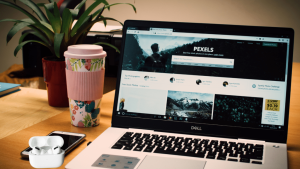웹사이트를 검색했는데 차단된 것을 발견한 적이 있나요? 이런 일이 발생하는 이유는 여러 가지가 있지만, 몇 가지 확실한 해결 방법이 있습니다. 제가 Android에서 차단된 웹사이트에 액세스하는 방법에 대한 목록을 작성했습니다. 멋지지 않나요?
인터넷은 자유로운 존재이며, 그 자체로 하나의 세계이므로 특정 지역에만 제한을 두어서는 안 되며, 모두를 위한 것이어야 합니다. 서비스가 지리적 경계(즉, 지역 제한)를 극복할 수 없거나 극복할 의지가 없는 것이 YouTube에서 동영상을 볼 수 없는 이유 중 하나입니다.
Android 기기에서 차단된 사이트에 액세스하고 싶을 때 어떻게 해야 하나요? 간단합니다. DNS를 변경하거나 Tor 브라우저를 사용하는 것이 몇 가지 해결 방법입니다. Android에서 차단된 웹사이트에 액세스하는 방법을 알려드리겠습니다!
관련: 로보콜을 자동으로 차단하는 AT&T
Android 휴대폰 및 태블릿에서 차단된 웹사이트에 액세스하는 방법
Android 디바이스에서 지역 차단 또는 위치 기반 제한을 우회하고 차단된 웹사이트에 액세스할 수 있는 다양한 방법에 대해 알려드리고자 합니다. 이러한 방법 중 일부는 이미 들어보셨을 가능성이 높습니다.
그리고 저는 다음 방법을 모두 시도하고 테스트해 보았다고 장담할 수 있습니다:
방법 1: Orbot으로 금지 사이트 우회 – Tor를 이용한 프록시
안드로이드 스마트폰과 태블릿에서 차단된 웹사이트에 액세스할 수 있는 잘 알려지지 않았지만 매우 효과적인 무료 프록시 앱은 Orbot입니다. Orbot은 인터넷 데이터를 암호화하여 차단된 웹사이트, 메시징 및 이메일에 감시 또는 차단될 염려 없이 액세스할 수 있도록 합니다.
1단계: 앱 설치
Google Play 스토어에서 Orbot을 다운로드하여 설치합니다. 루팅된 기기의 경우 다음 지침을 따르세요.
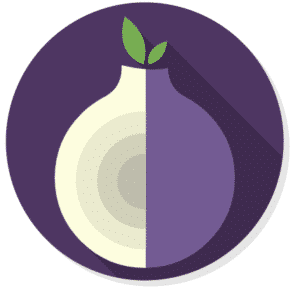
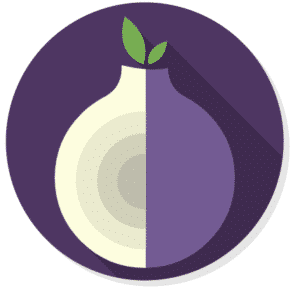
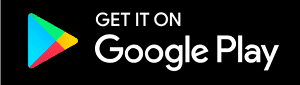
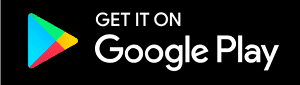
2단계: 앱 시작하기
앱을 열고 토르의 전원을 켭니다.
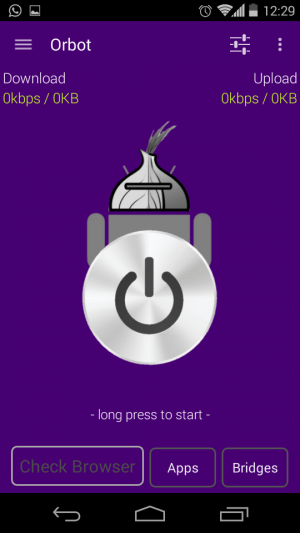
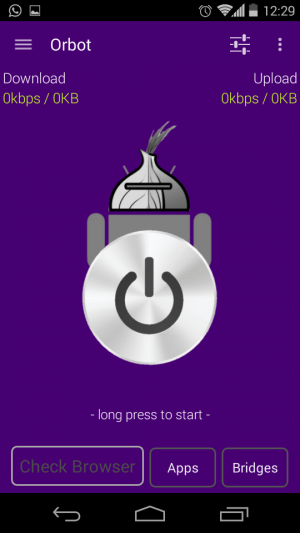
3단계: Orweb 설치
다음으로, 토르에서 지원하는 브라우저인 Orweb 앱을 설치하세요. 이제 Android 기기에서 이전에 차단된 모든 웹사이트에 자유롭게 액세스할 수 있습니다.
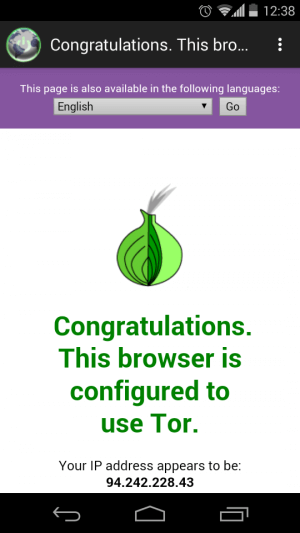
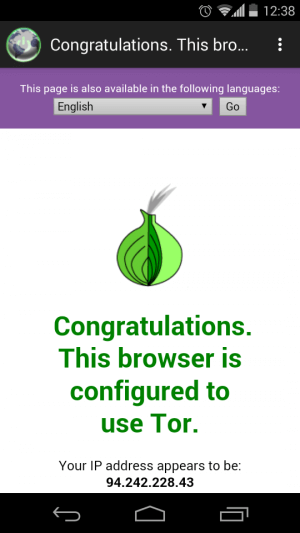
방법 2: VPN으로 차단된 사이트 액세스 – Hola Free VPN
이전에 Hola Unblocker였던 이 VPN 앱은 Android 기기에서 차단된 웹 사이트에 액세스할 수 있을 뿐만 아니라 인터넷을 통해 전송되는 데이터를 압축할 수도 있습니다.
이 압축은 브라우징 속도를 크게 향상시킵니다. 가장 좋은 점은 Hola를 사용하기 위해 안드로이드에서 차단된 웹사이트에 액세스하는 데 도움이 되는 계정을 만들 필요가 없다는 것입니다. 설치와 사용이 매우 쉽습니다.
1단계: 앱 설치
Google Play 스토어로 이동하여 Hola Android 앱을 다운로드하여 설치합니다.


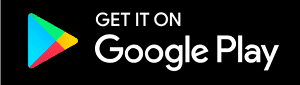
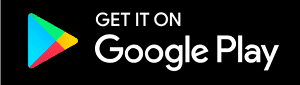
2단계: 앱 열기
Hola 앱을 열면 완료됩니다.
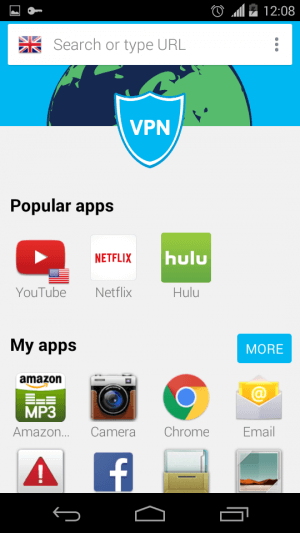
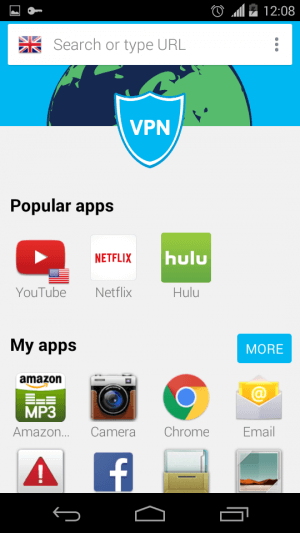
Hola에는 웹 서핑을 할 수 있는 브라우저가 내장되어 있습니다. 또한 지리적으로 제한된 앱을 열 수 있습니다.
중국에 있는 사용자가 넷플릭스, 훌루 또는 BBC iPlayer에서 동영상을 시청하고 싶다고 가정해 봅시다. 각 앱을 설치한 후 Hola를 통해 해당 앱을 열 수 있습니다. Spotify, YouTube, 판도라와 같은 다른 앱도 마찬가지입니다.
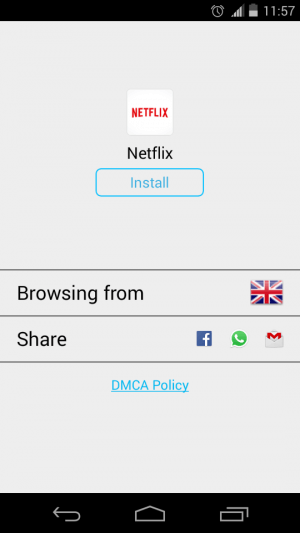
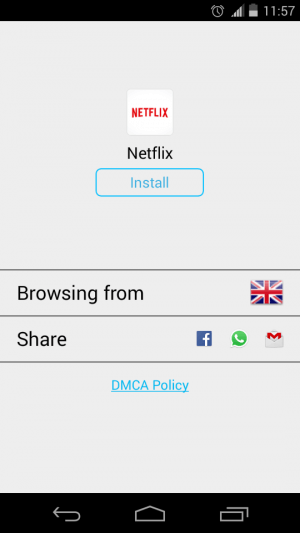
Google Play 스토어에서 사용할 수 없는 앱을 다운로드하려면 온라인에서 해당 앱의 apk 파일을 검색한 후 Hola를 통해 설치 및 실행할 수 있습니다.
Android 기기에서 차단된 웹사이트에 액세스하는 데 사용할 수 있는 최고의 VPN 서비스에 대한 자세한 내용은 VPN 설정 방법에 대한 유용한 가이드와 최고의 VPN 앱 목록을 참조하세요.
방법 3: MediaHint로 차단된 사이트 우회하기
MediaHint는 동영상 및 소셜 미디어 채널 차단을 해제하는 데 중점을 두고 있습니다.
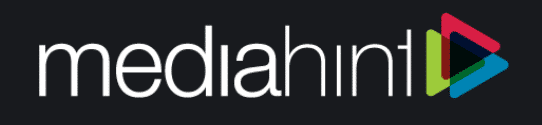
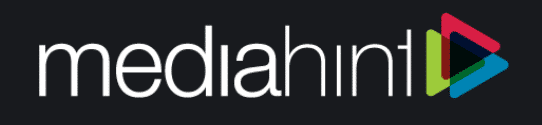
브라우저 확장 기능을 추가로 지원하는 유료 DNS 서비스로, 가입자에게 국가 검열 및 지역 제한을 우회할 수 있는 기능을 제공합니다. MediaHint는 안드로이드부터 킨들 파이어까지 다양한 스마트 기기를 지원합니다.
한 달에 3.95달러 또는 연간 약 39.50달러를 지불하면 MediaHint를 사용하여 좋아하는 모든 미디어를 모든 기기에서 시청할 수 있지만, 지역 제한으로 인해 불편을 겪을 수 있습니다.
7일 무료 체험판을 제공합니다. 여기에서 서비스를 확인하세요!
방법 4: DNS를 수동으로 변경하여 Android에서 차단된 웹사이트에 액세스하기
거주 국가에서 특정 웹사이트를 차단하는 경우 DNS를 Google의 공용 DNS로 변경하여 지리적 차단 및 위치 기반 제한을 우회할 수 있습니다. 하지만 DNS 변경에 문제가 있는 경우 이 주소로 되돌려야 하므로 변경하기 전에 현재 DNS 주소의 사본(있는 경우)을 확보하세요.
Android 9 이하의 경우 다음 단계를 따르세요:
1단계: 설정 열기
설정에서 설정 메뉴를 클릭한 다음 Wi-Fi 설정으로 이동합니다.
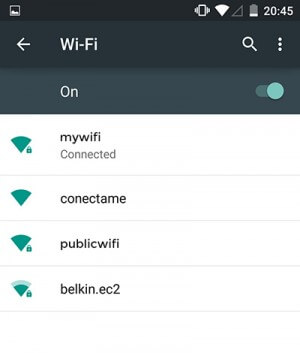
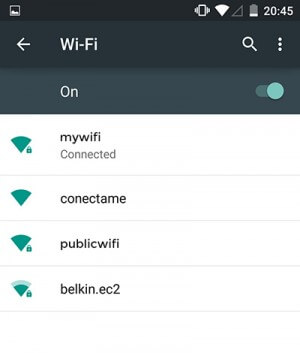
2단계: 네트워크 수정
연결된 네트워크를 길게 탭합니다. 그런 다음 “네트워크 수정을 탭합니다.“
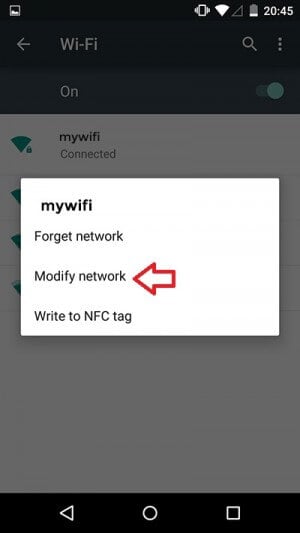
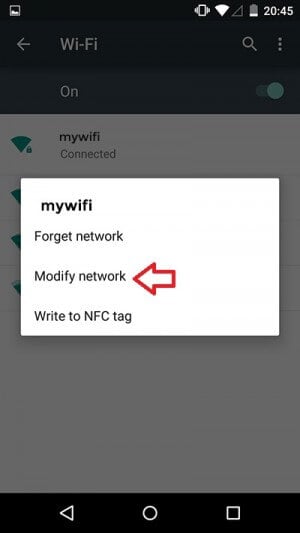
3단계: IP 설정 변경
확인 고급 옵션, 을 클릭한 다음 IP 설정을 “Static.”
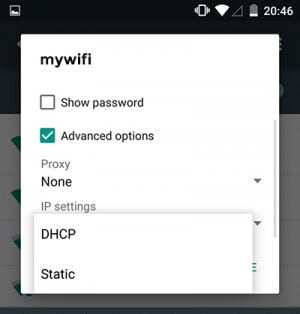
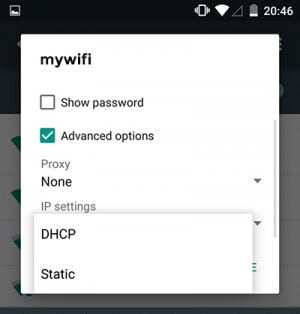
4단계: DNS 변경
현재 DNS1 및 DNS2 주소를 안전한 곳에 기록해 두세요. 이렇게 하면 필요할 때 언제든지 변경된 주소로 되돌릴 수 있습니다.
에서 각각 설정을 변경합니다:
- 8.8.8.8
- 8.8.4.4
IPv6의 경우 다음을 사용합니다:
- 2001:4860:4860::8888
- 2001:4860:4860::8844
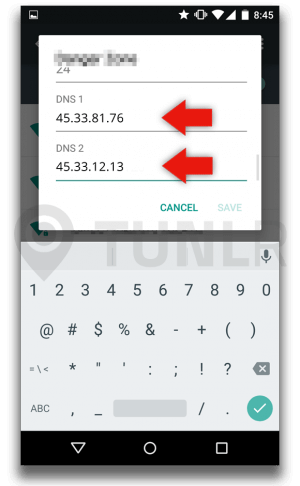
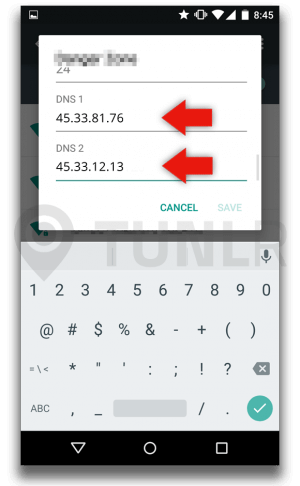
Android 9 이상용,
로 이동 설정; 네트워크 및 인터넷; 고급; 사설 DNS
비공개 DNS 호스트 이름을 다음과 같이 변경합니다: “dns.google“을 클릭한 다음 저장을 클릭합니다. 이 방법은 이러한 기기에서만 “비공개 DNS“
자주 묻는 질문
Android에서 차단된 웹사이트의 이유는 무엇인가요?
원하는 사이트에 접속할 수 없는 것은 실망스러운 일이지만, 준수해야 할 법률과 계약이 있다는 점을 고려해야 합니다. 일부 국가나 지역에서는 일부 사이트의 접근을 허용하지 않는 정부도 있고 허용하는 정부도 있습니다. 이에 영향을 미치는 요인으로는 종교적 고려 사항, 관련 당사자 간의 계약 체결 여부, 지리적 위치 등이 있습니다.
특정 웹사이트는 차단되는데 다른 사람들은 차단되지 않는 이유는 무엇인가요?
차단된 웹사이트는 지역마다 다릅니다. 일부 사용자는 다른 국가에 거주하기 때문에 해당 국가에서 금지된 웹사이트에 액세스할 수 있을 수 있습니다. 인터넷 서비스 제공업체(ISP)가 또 다른 원인일 수 있습니다. ISP는 회사, 지역 또는 국가별로 서로 다른 계약을 맺고 있습니다.
VPN 없이 Android에서 차단된 사이트를 열려면 어떻게 해야 하나요?
짧은 URL로 제공되는 Tiny URL 또는 Bitly와 같은 링크를 사용하여 차단된 사이트를 열 수 있습니다. URL 대신 제한된 웹사이트의 IP 주소를 사용할 수도 있습니다.
Google에서 사이트 차단을 해제하려면 어떻게 해야 하나요?
Google 크롬을 실행하고 설정을 클릭합니다. 설정에서 고급을 클릭하고 프록시 설정을 엽니다. 보안 탭으로 이동하여 제한된 사이트를 클릭한 다음 사이트를 클릭합니다.
차단된 웹사이트를 우회하려면 어떻게 해야 하나요?
VPN, 스마트 DNS, 무료 프록시 또는 사이트의 IP 주소를 사용하여 차단된 웹사이트를 우회하는 방법에는 여러 가지가 있으며, Tor를 사용해 볼 수도 있습니다.
웹사이트 차단을 해제할 수 있는 웹사이트가 있나요?
Unblockwebsite.com은 모든 웹사이트의 차단을 해제하는 데 사용할 수 있는 빠르고 안정적인 웹사이트입니다. 이 웹사이트를 통해 인터넷 연결을 보호하고 온라인 신원을 보호할 수도 있습니다.
내 컴퓨터에서 차단된 사이트를 보려면 어떻게 해야 하나요?
디바이스에서 차단된 웹사이트를 보려면 제어판의 인터넷 옵션으로 이동하여 보안 탭에서 인터넷 보안 영역의 제한된 웹사이트를 클릭한 다음 ‘사이트’라고 표시된 버튼을 클릭해야 합니다.
제한된 웹사이트 차단 해제하기 – 인터넷 잠금 해제하기
좋든 싫든, 우리 모두는 다음과 같은 답답한 메시지에 직면한 적이 있을 것입니다.이 콘텐츠는 현재 귀하의 위치에서 사용할 수 없습니다..” 현재 많은 서비스가 지역적으로 제한되고 정부 및 기타 기관에 의해 웹사이트가 차단됨에 따라, 이용 가능한 콘텐츠에 액세스할 수 있는 새로운 방법을 찾는 것 자체가 새로운 산업이 되었습니다. 차단된 웹사이트에 액세스하는 방법은 무수히 많지만, 가장 일반적인 방법은 VPN을 사용하는 것입니다. 위의 방법은 가장 많이 사용되는 몇 가지 방법입니다.
아래 댓글 섹션에 여러분의 경험을 공유해 주세요! Android 디바이스에서 차단된 웹사이트에 어떻게 액세스할 수 있었나요?
추천 이미지 링크